|
Christmas
Candle

(Résultat réduit)
Pour visualiser en grandeur réelle, cliquer sur le tag.
**********
Ce tutoriel est une traduction d'une création originale de
Suzanne dont j'ai obtenu la permission et l'exclusivité pour la traduire.
Vous trouverez le tutoriel original
ici.
Pour visiter son site, cliquez
ici
Thank you Suzanne for the permission to translate your tutorial.
**********
La création de cette traduction a été réalisée avec PSPX.
Filtres
* VM Natural
* Graphic Plus
Pour télécharger ces filtres, cliquez ici
Installer les filtres dans le répertoire Plugins de votre choix
Matériel
* Tubes - Image de votre choix - Pinceau - Texture - Masque - Fichier animé
Placer le matériel dans les répertoires de votre choix.
Tous les tubes sont des créations de Suzanne
du club
Tube's Place
** Les calques de certains tubes
sont invisibles afin
de réduire le poids du fichier Matériel.
Pour les rendre visibles, enlever le X rouge dans la palette des
calques. **
Il est
strictement interdit
d'enlever la signature, de renommer les tubes ou de redistribuer
les tubes sans l'autorisation écrite des créateurs de ces
tubes.
Merci de respecter leurs conditions d'utilisations.
**********
Télécharger le matériel
ici
Attention
En cliquant sur le lien, vous
aurez une nouvelle fenêtre qui s'ouvrira.
Repérer dans la liste le fichier Matériel dont vous avez
besoin.
Cliquez dessus. Une autre fenêtre va s'ouvrir.
Dans le bas de la fenêtre, vous verrez un décompte de 10
secondes
Quand vous verrez le mot Download apparaître, cliquez dessus.
Télécharger le matériel du tutoriel.
**********
Préparation.
À l'aide de la touche Shift et la lettre D de votre clavier,
faire une copie du matériel
Fermer les originaux
**********
Palette Styles et Textures
Mettre la couleur
#326c2f
pour le Premier plan
et la couleur Noire en Arrière-plan
Ouvrir la fenêtre de configuration de la couleur Premier plan
Onglet Dégradé
Repérer le dégradé Premier plan-Arrière-plan
Style Linéaire - Angle à 45 - Répétitions à 2 - Inverser décoché
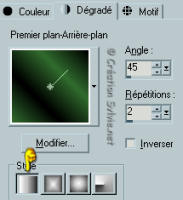
**********
Vous êtes prêt alors allons-y. :)
**********
Étape 1.
Ouvrir une nouvelle image 500 x 400 pixels, fond transparent
Outil Pot de peinture
Appliquer le dégradé dans la nouvelle image
Réglage - Flou - Flou gaussien
Rayon à 30
Étape 2.
Palette Styles et Textures
Cliquer sur le petit rond Dégradé et choisir le petit rond
Couleur
Calques - Nouveau calque raster
Outil Pinceau
Repérer le pinceau Bruche-suus-0153
Taille à 480
Appliquer le pinceau une fois au milieu de l'image
Effets - Effets de bord - Accentuer
Palette des calques
Réduire l'opacité à 67
Mettre de côté
Étape 3.
Aller au tube Frame-tube
Effets - Modules externes - Graphic Plus - Cross Shadow
Configuration standard
Étape 4.
Calques - Nouveau calque raster
Outil Pot de peinture
Appliquer la couleur Premier plan dans le nouveau calque
Calques - Agencer - Déplacer vers le bas
Palette des calques
Activer le calque du cadre
Outil Baguette magique - Tolérance à 0 - Anticrénelage
décoché
Sélectionner l'intérieur du cadre
Calques - Nouveau calque raster
Aller à votre choix d'image
Édition - Copier
Retourner au tube du cadre
Édition - Coller dans la sélection
Garder la sélection
Étape 5
Calques - Charger/enregistrer un masque / Charger à
partir du disque
Repérer le masque 170
Luminance d'origine coché - Adapter au calque coché
Inverser la transparence décoché - Masque Masquer tout.
Calques - Fusionner - Fusionner le groupe
Sélections - Désélectionner tout
Calques - Fusionner - Fusionner les calques visibles
Étape 6.
Édition - Copier le cadre
Retourner à votre première image
Édition - Coller comme nouveau calque
Redimensionner 2 fois à 85%
Décocher Redimensionner tous les calques
Étape 7
Outil Déformation.
Tourner votre image vers la droite
et le déplacer dans le coin supérieur droit de votre tag.

Effets - Effets 3D - Ombre de portée
2 ~ 2 ~ 50 ~ 8.00, couleur Noire
Répéter en changeant le Vertical et l'Horizontal à
-2
Calques - Fusionner - Fusionner les calques visibles
Étape 8.
Palette Styles et Textures
Ouvrir la fenêtre de configuration de la couleur Premier
plan
Onglet Motif
Repérer le motif patroon stars
Angle à 0 - Échelle à 50
Étape 9.
Calques - Nouveau calque raster
Sélections - Sélectionner tout
Outil Pot de peinture
Appliquer le motif dans la sélection
Sélections - Modifier - Contracter à 6 pixels
Presser la touche Delete (Suppr) de votre clavier
Effets - Effets 3D - Ombre de portée
2 ~ 2 ~ 80 ~ 8.00, couleur Noire
Répéter en changeant le Vertical et l'Horizontal à
-2
Sélections - Désélectionner tout
Étape 10.
Outil Sélection - Rectangle
Vous assurez d'être sur le Mode Ajouter
Faire 3 sélections comme ceci :

Calques - Nouveau calque raster
Outil Pot de peinture
Appliquer le dégradé dans la sélection
Effets - Effets de texture - Stores
5 ~ 20 ~ Couleur Blanche
Horizontal et Lumière haut/gauche cochés
Effets - Effets 3D - Ombre de portée
2 ~ 2 ~ 80 ~ 8.00, couleur Noire
Sélections - Désélectionner tout
Étape 11
Aller au tube kerstballen-3x
Redimensionner 4 fois à 85%
Activer le calque de la boule rouge
Édition - Copier
Retourner à votre tag
Édition - Coller comme nouveau calque
Placer au bout du plus grand rectangle
Étape 12
Aller à nouveau au tube kerstballen-3x
Activer le calque de la boule verte
Édition - Copier
Retourner à votre tag
Édition - Coller comme nouveau calque
Placer au bout du rectangle du centre
Calques - Agencer - Déplacer vers le bas
La boule verte se retrouvera en dessous de la boule rouge
Étape 13.
Aller à nouveau au tube kerstballen-3x
Activer le calque de la boule bleue
Édition - Copier
Retourner à votre tag
Édition - Coller comme nouveau calque
Placer au bout du rectangle à droite
Calques - Agencer - Déplacer vers le bas
La boule bleue se retrouvera en dessous de la boule verte
Vous devriez avoir ceci :

Étape 14.
Palette des calques
Rendre invisible tous les calques sauf les trois boules de Noël
Activer l'un de ces calques
Calques - Fusionner - Fusionner les calques visibles
Effets - Effets 3D - Ombre de portée
2 ~ 2 ~ 80 ~ 8.00, couleur Noire
Rendre à nouveau visible tous les calques
Calques - Fusionner - Fusionner les calques visibles
Étape 15.
Calques - Dupliquer
Redimensionner la copie à 85%
Décocher Redimensionner tous les calques
Palette des calques
Activer le calque en bas de la pile
Sélections - Sélectionner tout
Sélections - Modifier - Contracter à 6 pixels
Effets - Modules externes - VM Natural - Splash
Configuration par défaut
Sélections - Sélections flottante
Effets - Effets 3D - Découpe
5 ~ 5 ~ 50 ~ 10.00
Couleur de l'ombre = Noire
Répéter en changeant le Vertical et l'Horizontal à
-5.
Sélections - Désélectionner tout
Étape 16.
Palette des calques
Activer le calque en haut de la pile
Aller au tube corner en kerstflower
Activer le calque de la fleur
Édition - Copier
Retourner à votre tag
Édition - Coller comme nouveau calque
Redimensionner 4 à 5 fois à 85%
Décocher Redimensionner tous les calques
Image - Rotation - Rotation libre
Droite coché - Libre à 30 degrés
Ne rien cocher dans le bas de la fenêtre.
Placer sur la boule rouge.
Réglage - Netteté - Netteté
Effets - Effets 3D - Ombre de portée
2 ~ 2 ~ 80 ~ 8.00, couleur Noire
Étape 17.
Calques - Dupliquer 2 fois
Placer sur les autres boules
Étape 18.
Aller au tube corner en kerstflower
Activer le calque du coin (flocons)
Édition - Copier
Retourner à votre tag
Édition - Coller comme nouveau calque
Redimensionner 2 fois à 85%
Décocher Redimensionner tous les calques
Placer dans le coin supérieur gauche de l'image centrale
Réglage - Netteté - Netteté
Effets - Effets 3D - Ombre de portée
2 ~ 2 ~ 80 ~ 8.00, couleur Noire
Calques - Dupliquer
Image - Miroir
Calques - Dupliquer
Image - Renverser
Calques - Dupliquer
Image - Miroir
Calques - Fusionner - Fusionner les calques visibles
Étape 19.
Palette Styles et Textures
Cliquer sur les petites flèches pour inverser les couleurs
Le dégradé doit se retrouver en Arrière-plan
Rendre inactive la couleur Premier plan
Étape 20.
Outil Texte
Police et taille de votre choix
Mode Flottante
Calques - Nouveau calque raster
Écrire votre nom
Le placer dans le bas du tag
Effets - Effets de texture - Stores
5 ~ 20 ~ Couleur Blanche
Horizontal et Lumière haut/gauche cochés
Effets - Modules externes - Graphic Plus - Cross Shadow
Configuration standard
Effets - Effets 3D - Ombre de portée
2 ~ 2 ~ 85 ~ 2.00, couleur Noire
Sélections - Désélectionner tout
Étape 21.
Aller au tube du texte
Édition - Copier
Retourner à votre tag
Édition - Coller comme nouveau calque
Placer au dessus de votre nom
Note de la traductrice
Vous pouvez également écrire votre propre texte
Mettre un motif Or en Arrière-plan
Calques - Fusionner - Fusionner les calques visibles
Voilà ! Votre tag est terminé.
Si vous ne voulez pas ajouter les petites animations,
il ne vous reste plus qu'à le redimensionner si nécessaire
et à l'enregistrer
en format JPG, compression à 25
Si vous voulez ajouter les petites animations alors on continue
:)
Étape 22.
Édition - Copier le tag
Ouvrir Animation Shop
Édition - Coller comme nouveau animation
Étape 23.
Fichier Ouvrir
Aller jusqu'au dossier où vous avez enregistré les fichiers
animés.
Les ouvrir dans Animation Shop
Dans chaque fichier il y a un fond noir.
Sélectionner ce fond
Édition - Supprimer.
Vos animations ont maintenant 5 images chacune.
Votre tag doit également avoir 5 images
Étape 24.
Retourner à votre tag
Édition - Coller à nouveau le tag 4 fois après l'image active.
Édition - Sélectionner tout
Édition - Propager le collage
Étape 25.
Aller au fichier xmasblingframe4.psp
Édition - Sélectionner tout
Animation - Redimensionner l'animation 2 fois à 50%
Édition - Copier
Retourner à votre tag
Vous assurez de bien voir l'image 1 de votre tag dans votre plan
de travail
Édition - Coller dans l'image sélectionnée
Votre animation apparaitra au bout du curseur
La placer dans le coin supérieur gauche de l'image centrale.
Visionner votre animation
Si vous n'êtes pas satisfait de l'emplacement,
Édition - Annuler et recommencer
Étape 26.
Répéter l'étape 25 avec l'autre fichier
Placer sur le coin du petit cadre à droite
Visionner votre animation
Voilà ! Votre tag animé est terminé
L'enregistrer en format gif.
Attention
Une animation peut parfois être lourde.
Vérifier le poids de votre animation ici

dans la 4e fenêtre d'enregistrement.
J'espère que vous avez aimez faire ce tutoriel. :)
Il est interdit de copier ou de distribuer
cette traduction sans mon autorisation

Retour aux traductions des créations de
Suzanne
Retour
au menu Mes Traductions
Retour au menu principal

(Pour m'écrire, cliquez sur ce logo)

Tous droits réservés © 20-12-2006
|